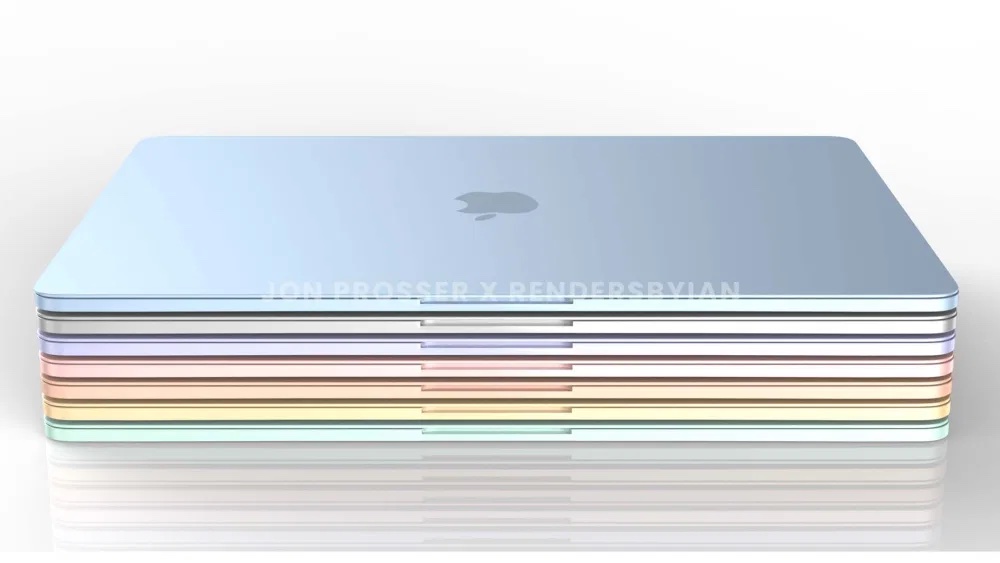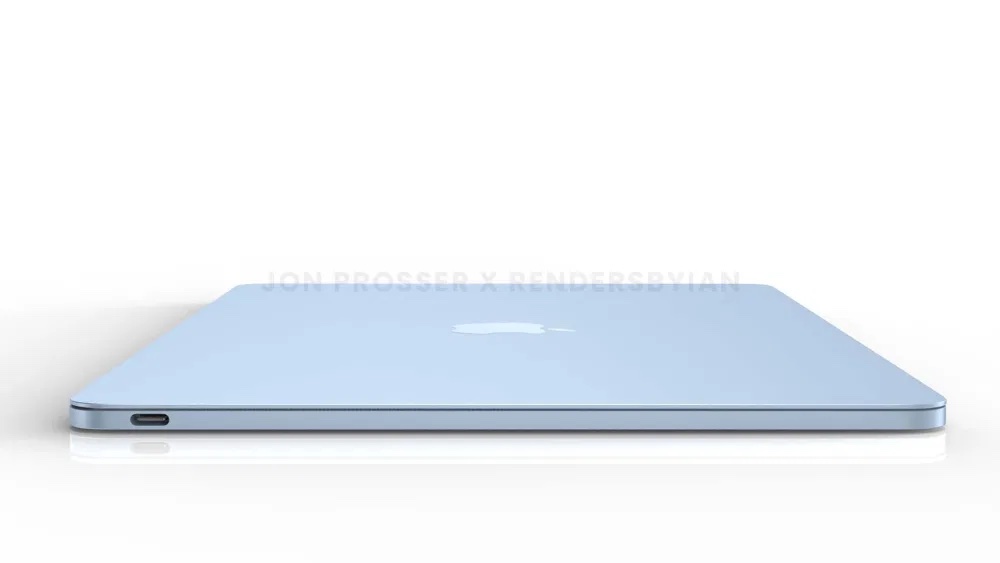The Finder bụ otu n'ime ngwa anyị na-eji kwa ụbọchị na Mac, ọ fọrọ nke nta ka ọ bụrụ na-adịghị akwụsị akwụsị. Site na Finder, a na-amalite ngwa ngwa, mepee faịlụ, ịmepụta nchekwa, na ihe ndị ọzọ. A na-ekwu na onye ọrụ nke na-ejighị ụzọ mkpirisi keyboard na Mac anaghị eji kọmputa Apple eme ihe n'ụzọ zuru oke. Ọ bụrụ na ijighị ụzọ mkpirisi ahụigodo, ọ na-ewe oge ụfọdụ iji bugharịa aka gị site na ahụigodo gaa na òké wee laghachi ọzọ. Ọ bụrụ n’ịchọrọ iji ụzọ mkpirisi ahụigodo iji mee ka ọrụ gị dị na Finder na Mac gị dị mfe, ị ga-ahụ akụkọ a n'anya.

Iwu + N
Ọ bụrụ na ị nọ na Finder ma chọọ imepe windo ọhụrụ, ịkwesighi ịga Dock, pịa aka nri na Finder wee họrọ nhọrọ imepe ya. Naanị pịa igodo ọkụ Iwu + N, nke ga-emepe windo ọhụrụ ozugbo. Nke a bara uru, dịka ọmụmaatụ, mgbe ị na-edegharị faịlụ site n'otu ebe gaa na ọzọ. Naanị jiri ụzọ mkpirisi imepe panel Finder ọhụrụ Iwu + T
Iwu + W
Anyị egosila gị otu esi emepe windo Finder ọhụrụ n'elu. Agbanyeghị, ọ bụrụ na ị nwere ọtụtụ windo ndị a mepere ma ịchọrọ imechi ha otu otu, naanị ịkwesịrị pịa ụzọ mkpirisi ahụ. Iwu + W. Ọ bụrụ na ị pịa Iwu+Nhọrọ+W, nke a ga-emechi windo Finder ọ bụla mepere emepe ugbu a.
O nwere ike ịbụ mmasị gị

Cmd + D
Ọ bụrụ n’ịchọrọ idetuo na mado ihe na Mac gị, o yikarịrị ka ị ga-eji ụzọ mkpirisi keyboard Command + C na Command + V. Otú ọ dị, ọ bụrụ na ịchọrọ ịmegharị faịlụ ụfọdụ n'ọdịnihu, ọ dịghị ihe dị mfe karịa ịkọwapụta ha na mgbe ahụ. ịpị Iwu + D
Iwu + F
Site n'oge ruo n'oge anyị nwere ike ịhụ onwe anyị n'ọnọdụ ebe anyị kwesịrị ịchọ ihe na nchekwa ma ọ bụ ebe zuru oke - n'onwe m, m na-ahụkarị onwe m na-achọ faịlụ dị iche iche na ahịhịa. Ọ bụrụ na ịchọrọ ịchọ faịlụ ma mara mkpụrụedemede mbụ nke aha ya, pịa naanị leta ahụ na Finder ga-akpali gị ozugbo. Agbanyeghị, ọ bụrụ na ị pịa Iwu + F, yabụ ị ga-ahụ nhọrọ ọchụchọ dị elu, nke dị mma.
Nke a bụ ihe MacBook Air ọdịnihu nwere ike ịdị ka:
Iwu + J
Ị nwere ike ịtọ nhọrọ ngosi onye ọ bụla maka nchekwa ọ bụla imepere na Finder. Nke a pụtara na ị nwere ike ịgbanwe n'otu n'otu, dịka ọmụmaatụ, nha akara ngosi, ụdị ngosi, ogidi ndị egosipụtara na ọtụtụ ndị ọzọ. Ọ bụrụ na ịchọrọ imepe windo ngwa ngwa nwere nhọrọ ngosi na nchekwa, pịa pịa Iwu + J
Iwu + Shift + N
Otu n'ime ihe anyị na-eme kwa ụbọchị na Finder bụ ịmepụta folda ọhụrụ. Ọtụtụ n'ime gị na-emepụta nchekwa ọhụrụ site na ịpị aka nri ebe nhọrọ kwesịrị ekwesị dị. Mana ị maara na ị nwekwara ike iji mepụta folda ọhụrụ Iwu + Shift + N? Ozugbo ị pịa ụzọ mkpirisi a, a ga-emepụta folda ahụ ozugbo, ma ị nwere ike ịmegharị ya ozugbo.

Iwu + Shift + Hichapụ
Faịlụ ọ bụla ị hichapụ na Mac gị na-aga na ahịhịa na-akpaghị aka. Ha na-anọ ebe a ruo mgbe ị ga-ekpochapụ ahịhịa, ma ọ bụ ị nwere ike ịtọ faịlụ ehichapụrụ ihe karịrị ụbọchị 30 gara aga ka ehichapụ ya na-akpaghị aka. Ọ bụrụ na ịchọrọ ikpochapụ ahịhịa ahụ ngwa ngwa, naanị pịa ụzọ mkpirisi ahụigodo dị na ya Iwu + Shift + Hichapụ.
Iwu + Spacebar
Dị ka ihe a na-apụghị ikweta ekweta dịka ọ nwere ike iyi, amaara m n'onwe m ọtụtụ ndị na-adịghị eji Spotlight na Mac ha. Ọ bụ ezie na ndị a bụ ndị nwere Mac karịa maka ọrụ ụlọ ọrụ dị mfe, ana m akwado ka anyị niile mụta iji Spotlight. Ọ bụrụ na ịchọrọ ịgbalite ya ngwa ngwa, pịa pịa Iwu + Spacebar, ebe ọ bụla na sistemụ.
O nwere ike ịbụ mmasị gị

Command + Shift + A, U na ndị ọzọ
Sistemụ arụmọrụ macOS gụnyere ọtụtụ nchekwa ala dị iche iche - dịka ọmụmaatụ, Ngwa, Desktọpụ, Utilities ma ọ bụ iCloud Drive. Ọ bụrụ na ị pịa a hotkey Iwu + Shift + A, wee mepee ya Ngwa, ọ bụrụ na i jiri mkpụrụedemede dochie igodo ikpeazụ U, ya mere, ha ga-emeghe akụrụngwa, leta D wee mepee mpaghara, leta H ebe nchekwa na akwụkwọ ozi I meghere iCloud mbanye.
Iwu + 1, 2, 3, 4
Mgbe ị na-eji Finder, ị nwere ike ịtọ ụdị ngosi nke ihe na folda nke ọ bụla. Kpọmkwem, ị nwere ike họrọ otu n'ime ụdị anọ dị iche iche, ya bụ akara ngosi, ndepụta, kọlụm, na gallery. N'oge gboo, enwere ike gbanwee ụdị ngosi na ogwe ngwaọrụ dị n'elu, mana ị nwekwara ike iji ụzọ mkpirisi ahụigodo Iwu + 1, 2, 3 ma ọ bụ 4. 1 bụ nlele akara ngosi, 2 bụ nlele ndepụta, 3 bụ nlele kọlụm na 4 bụ nlele gallery.
Hụ ọdịiche dị n'etiti macOS 10.15 Catalina na macOS 11 Big Sur: